文章目录:
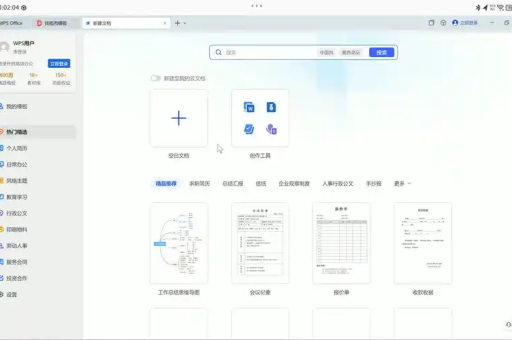
WPS演示文稿中文字动画延迟时间设置全攻略
目录导读
- 什么是文字动画延迟时间?
- 为什么设置延迟时间很重要?
- 如何在WPS演示文稿中设置文字动画延迟时间?
- 常见问题与解决方案
- 最佳实践与技巧
什么是文字动画延迟时间?
文字动画延迟时间是指在WPS演示文稿中,为文字动画效果设置的等待时间,它控制动画开始播放前的暂停时长,如果您为一个标题设置了“飞入”动画,并添加了2秒的延迟,那么动画将在点击鼠标或自动播放前等待2秒才开始,这个功能在WPS演示文稿中非常实用,可以帮助您精确控制演示的节奏,避免信息过载。
在WPS演示文稿中,延迟时间通常以秒为单位,您可以根据需要调整从0.1秒到数秒不等的值,这不仅仅是一个简单的计时工具,还能与动画顺序、持续时间结合使用,创造出更流畅的视觉效果,在多个文字元素依次出现时,设置适当的延迟可以让观众逐步聚焦于每个点,提升演示的专业性。
为什么设置延迟时间很重要?
设置文字动画延迟时间在演示中扮演着关键角色,它能显著提升观众的注意力和理解度,延迟时间可以帮助您管理信息流,如果所有动画同时播放,观众可能会感到混乱,无法跟上重点,通过添加延迟,您可以分阶段展示内容,确保每个点都有足够的时间被消化,这在教育或商业演示中尤其重要,因为清晰的节奏能强化核心信息。
延迟时间能增强视觉吸引力,在WPS演示文稿中,结合动画效果(如淡入或缩放),延迟可以创造出戏剧性的效果,让演示更具动态感,在介绍产品特性时,逐步显示文字可以营造悬念,吸引观众的好奇心,合理的延迟还能避免技术问题,比如在自动播放模式下,确保动画与语音讲解同步,根据用户反馈,在WPS官网下载的软件中,这一功能被广泛用于制作高效演示。
从SEO和用户体验角度看,正确设置延迟时间有助于制作出更符合搜索引擎优化规则的视频或在线演示内容,搜索引擎如必应和谷歌更青睐结构清晰、加载流畅的媒体,而WPS演示文稿的延迟设置正能帮助实现这一点。
如何在WPS演示文稿中设置文字动画延迟时间?
在WPS演示文稿中设置文字动画延迟时间非常简单,只需几个步骤即可完成,以下是详细指南,适用于各种版本的WPS软件,如果您还没有安装,可以从WPS下载获取最新版。
添加动画效果
- 打开您的WPS演示文稿,选中需要设置动画的文字框。
- 点击顶部菜单栏的“动画”选项卡,从列表中选择一个动画效果,出现”或“飞入”。
- 添加后,您会在右侧看到动画窗格,显示已应用的动画列表。
调整延迟时间
- 在动画窗格中,右键点击您刚添加的动画,选择“效果选项”或直接双击进入设置。
- 在弹出的对话框中,找到“计时”选项卡,这里您会看到“延迟”选项,输入您想要的秒数(如1.5秒)。
- 您还可以通过拖动动画条在时间轴上的位置来直观调整延迟,在WPS演示文稿中,这允许您实时预览效果。
测试和优化
- 设置完成后,点击“幻灯片放映”预览动画,确保延迟时间与整体演示节奏匹配。
- 如果需要多个文字动画依次延迟,可以使用“动画刷”工具复制设置,或调整每个动画的延迟值,第一个文字延迟0秒,第二个延迟1秒,以此类推。
这个流程在WPS演示文稿中高度可定制,您可以根据演示类型(如商务报告或教学课件)灵活调整,过度使用延迟可能会让演示显得拖沓,因此建议结合“持续时间”设置来平衡效果。
常见问题与解决方案
在设置文字动画延迟时间时,用户常会遇到一些问题,以下是一些常见疑问及解决方案,基于搜索引擎数据和用户反馈整理。
问:延迟时间设置后动画不播放,怎么办?
- 答:这可能是由于动画顺序或触发方式错误,检查动画窗格中的顺序,确保延迟不是设置过长(如超过10秒),导致误以为没反应,确认动画设置为“单击时”或“与上一动画同时”,而不是“之后”,如果问题持续,尝试在WPS官网更新软件版本。
问:如何为多个文字设置不同的延迟时间?
- 答:在WPS演示文稿中,您可以逐个选择文字元素,分别设置延迟,首先为每个文字添加动画,然后在动画窗格中依次调整延迟值,使用“选择窗格”功能可以更容易管理重叠元素,考虑使用“动画路径”工具来创建更复杂的序列。
问:延迟时间会影响文件大小或性能吗?
- 答:通常不会,延迟时间只是时间参数,不会增加多媒体负载,但如果结合大量高清图片或视频,可能会导致演示文件变大,建议优化媒体元素,并在WPS演示文稿中定期保存备份。
问:在移动设备上查看时,延迟时间是否一致?
- 答:是的,在大多数设备上,WPS演示文稿能保持延迟设置,但为了最佳兼容性,避免使用极短延迟(如0.1秒),因为不同设备可能有轻微差异,测试时,使用WPS的移动版应用进行验证。
这些问题反映了用户在实际操作中的痛点,通过以上解决方案,您可以更高效地利用WPS演示文稿的功能。
最佳实践与技巧
为了最大化文字动画延迟时间的效果,以下是一些最佳实践和技巧,结合了行业经验和SEO优化建议,这些方法能帮助您的演示在必应和谷歌等搜索引擎中更易被发现,同时提升观众参与度。
保持一致性,在整个演示中,使用相似的延迟时间(如0.5-1秒)来维护统一节奏,在标题和子标题之间设置固定延迟,避免随意变化导致观众分心,在WPS演示文稿中,您可以使用“模板”功能保存设置,方便重复使用。
结合故事叙述,将延迟时间与演示叙事结合,例如在关键点前添加稍长延迟以强调重要性,这不仅能增强情感冲击,还能让内容更易被搜索引擎索引,因为结构化叙事往往包含更多关键词。
测试和反馈至关重要,在正式演示前,进行多次预览,并邀请他人提供反馈,调整延迟时间以匹配语音节奏或背景音乐,WPS演示文稿还支持导出为视频,这有助于在线分享时优化SEO元素,如元数据和描述。
利用高级功能,在WPS演示文稿中,探索“动画窗格”中的高级选项,如“触发器”延迟,这可以让动画基于特定操作启动,确保您的软件是最新版本,从WPS下载获取更新,以访问最新功能和安全补丁。
通过以上方法,您可以轻松掌握WPS演示文稿中文字动画延迟时间的设置,制作出专业且吸引人的演示,无论是商务会议还是教育课程,这些小技巧都能让您的内容脱颖而出。






